PictBridge(ピクトブリッジ)対応のプリンターがあれば、パソコンを使わなくても、カメラを直接プリンターにつないでプリントできます。

USBケーブルでカメラとプリンターを接続し、プリンターの電源を入れます。
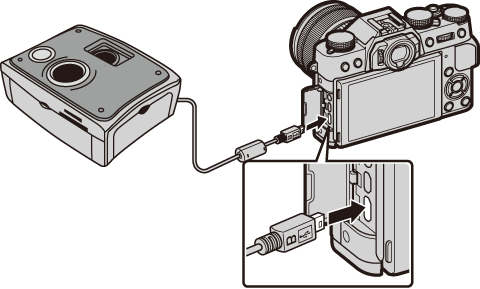
USBケーブルは以下のものをご使用ください。
USBケーブルは、向きに気をつけて接続端子の奥までしっかりと差し込んでください。USBハブやキーボードを経由させずに、直接カメラとパソコンを接続してください。
他のカメラに同梱しているUSBケーブルを使用する場合は、端子の形状を確認してご使用ください。
カメラの電源をオンにします。
液晶モニターにUSB接続画面が表示され、その後ピクトブリッジ画面が表示されます。
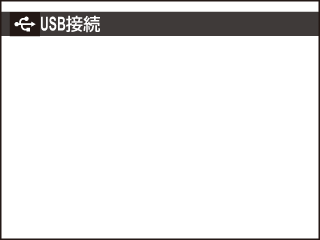

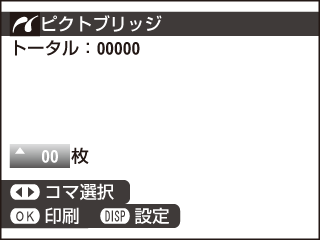
プリントしたい画像を選びます。
プリント枚数を指定します。
最大99枚まで設定できます。
手順1と2を繰り返し、プリントしたい画像をすべて選びます。
MENU/OK ボタンを押します。
確認画面が表示されます。
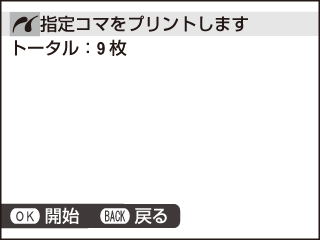
もう一度 MENU/OK ボタンを押します。
プリントが開始されます。
プリント枚数を1枚も指定せずに MENU/OK ボタンを押すと、表示中の画像が1枚プリントされます。
お使いのプリンターの種類によっては、使えない機能があります。
日付を入れてプリントする
撮影した日付を入れてプリントするには、手順1または2で DISP/BACK ボタンを押します。ピクトブリッジの設定画面が表示されますので、  または
または  を押して、日付ありプリント を選び、MENU/OK ボタンを押して決定します。
を押して、日付ありプリント を選び、MENU/OK ボタンを押して決定します。
プリント予約(DPOF) であらかじめ選んだ画像を設定した枚数分プリントします。
DISP/BACK ボタンを押します。
ピクトブリッジの設定画面が表示されます。
予約プリント を選びます。
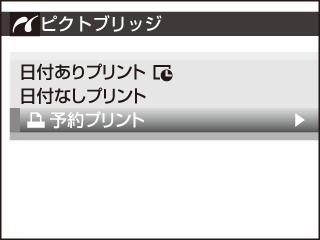
MENU/OK ボタンを押します。
確認画面が表示されます。
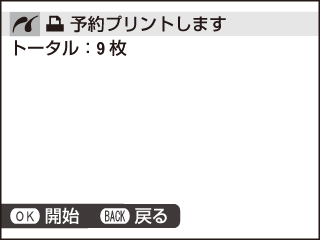
もう一度 MENU/OK ボタンを押します。
プリントが開始されます。
プリントの中止
プリント中に DISP/BACK ボタンを押すと、プリントを中止します。プリンターによっては、すぐに中止できないことやプリントの途中で停止することがあります。プリントの途中で動作が止まってしまったときは、カメラの電源をいったんオフにしてから、もう一度電源をオンにしてください。
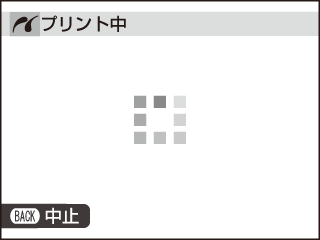
プリンターとの接続を切るには
カメラの液晶モニターに プリント中 と表示されていないことを確認してから、カメラの電源をオフにして、USBケーブルを取り外します。
このカメラでフォーマットしたメモリーカードを使って、プリントしてください。
カメラとプリンターをUSBケーブルで直接つないでいるときは、フチあり/フチなしや印字品質、用紙サイズなどはプリンター側の設定になります。
「お店プリント」とは、 プリント予約(DPOF)であらかじめDPOF指定した画像の入ったメモリーカードをフジカラーデジカメプリントサービス取扱店にお持ちいただき、「DPOF指定でプリント」とお伝えいただくだけで、簡単に高画質でプリントできるサービスです。プリントしたい画像と枚数をカメラであらかじめ設定できるので、店頭での時間や手間を省けます。
あらかじめ再生メニューの プリント予約(DPOF) でプリントする画像と枚数を設定します。
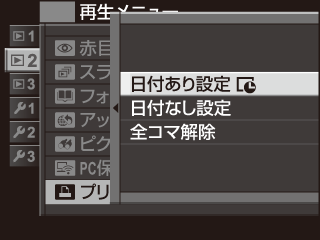
画像の入ったメモリーカードをカメラから取り出します。
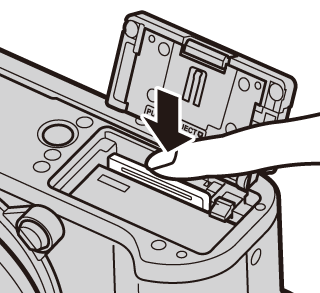
メモリーカードをフジカラーデジカメプリントサービス店に持ちいただくと、手軽に高画質でプリントできます。
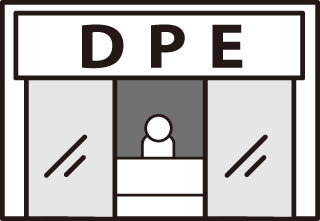
デジカメプリントのご注文について